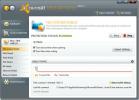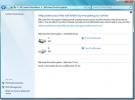Crea facilmente un'animazione video panoramica e zoom da un'immagine fissa
Ad aprile, abbiamo recensito Motion Time Lapser - un'applicazione Windows che consente di creare un video time lapse dalle immagini in una cartella. Se ti piace ciò che Motion Time Lapser ha da offrire e sei un fan delle applicazioni che ti consentono di creare video da immagini, dovresti dare KenSentMe un tentativo. L'applicazione ti consente di applicare l'effetto Ken Burns a un'immagine di tua scelta, che in pratica comporta lo zoom in una particolare porzione dell'immagine e la panoramica lungo un percorso definito dall'utente. Inoltre, è possibile aggiungere vibrazioni della fotocamera realistiche ed esposizione dinamica per completare l'effetto.
KenSentMe è un'app basata su Java. È abbastanza leggero ed ecco come funziona. Quando lanciato, lo strumento ti chiede se vuoi continuare qualsiasi progetto precedente su cui hai lavorato. Supponendo che stai utilizzando l'app per la prima volta, fai clic sul pulsante No e KenSentMe aprirà una finestra minuscola in cui hai appena è necessario specificare alcune cose per iniziare, come l'immagine desiderata e la directory di destinazione in cui verrà creato l'output. Successivamente, è necessario selezionare la risoluzione video tra 320 × 240 e 1920 × 1080. Puoi anche specificare il framerate in fotogrammi al secondo (30 è l'impostazione predefinita) e, facoltativamente, simulare la vibrazione, che crea un piacevole effetto di vibrazione della fotocamera che abbiamo menzionato in precedenza. Puoi controllare la quantità di vibrazione tramite il menu a discesa. Ora fai clic su OK per aprire l'immagine.

Questo ti porterà nel tuo spazio di lavoro principale. La creazione di un video è abbastanza semplice; basta disegnare attorno all'area che si desidera acquisire, usando il cursore del mouse. Devi solo concentrarti sulla direzione in cui ti stai muovendo e il resto viene fatto automaticamente dall'app.
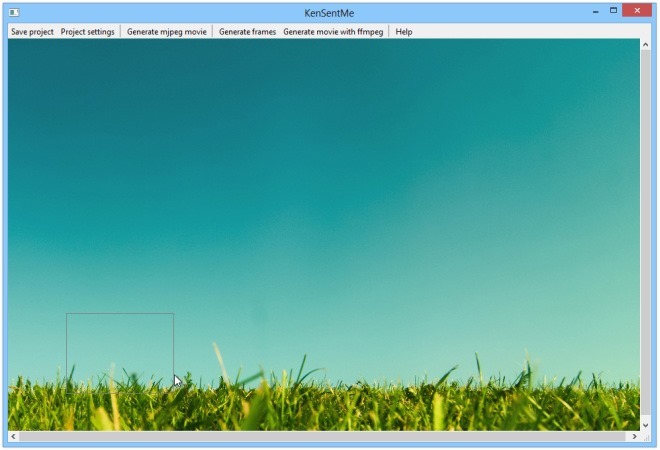
Quindi, ad esempio, se inizi da sinistra, continua a disegnare nodi approssimativamente quadrati sulla tua strada verso destra, quindi verso l'alto o ovunque tu voglia spostare la videocamera. Stai ancora affrontando qualche confusione? Basta fare riferimento allo screenshot qui sotto, che dimostra come abbiamo disegnato le scatole con un movimento curvo. Le linee intrecciate che collegano i nodi vengono create automaticamente, rappresentando la direzione del movimento.

Per salvare l'output come video, fai clic su "Genera film mpeg", quindi specifica la qualità JPG del video. Puoi anche modificare la velocità di apertura e la variazione massima attivando "Simula apertura". Al termine, fai clic su Genera.

KenSentMe ti consente anche di generare tutti i frame per il film come singole immagini da esportare nella directory specificata, proprio come Motion Time Lapser. Per fare ciò, basta premere il pulsante "Genera frame". Inoltre, c'è anche la possibilità di utilizzare i frame generati insieme a ffmpeg per generare un output video a tua scelta, per utenti esperti che sanno come utilizzare ffmpeg con parametri avanzati. Fai clic su "Genera film con ffmpeg" e ti verrà presentata la seguente finestra, che ti consente di specificare tutto il parametri desiderati al fine di generare un output su misura per i requisiti.let si salva l'output in MPEG e FFMPEG formati.

Qualunque sia il metodo utilizzato, il file di output può essere riprodotto in qualsiasi lettore multimediale come Windows Media Player, VLC, KMplayer o GOM ecc.

Tutto sommato, è un'app eccellente per creare rapidamente un video da un file di immagine. Il test dell'app è stato eseguito su Windows 8 Pro, a 64 bit.
Scarica KenSentMe
Ricerca
Messaggi Recenti
Imposta l'intensità della musica, riduce il rumore e normalizza l'audio registrato
Vuoi modificare il volume dell'audio e applicare altri effetti di n...
Scarica Avast 5 Free Antivirus (Beta)
Oggi Avast ha rilasciato la versione beta del suo prossimo software...
Sicurezza di Windows 7: Novità?
Microsoft è molto fiduciosa di vantarsi che Windows 7 è uno dei sis...